
Samson Garrison
0
1385
87
Annonser finns överallt, från TV, tidningar, tidskrifter till skyltar, radio och även i dina Android-appar. Även om annonser i andra saker är generellt acceptabla och inte kan ignoreras men annonser i en app, spel eller webbplats är särskilt distraherande och ibland irriterande också (inte alla annonser är irriterande, men vissa annonser är definitivt). Lyckligtvis som på PC kan du blockera annonser på din Android-telefon med hjälp av de metoder som jag har beskrivit nedan.
Så här blockerar du annonser på din Android-smartphone:
1. Blockera annonser med Adblock Plus-appen
I den här metoden har vi använt Adblock Plus-appen, gjord av samma trogna kolleger som gjorde det populära Adblock Plus-tillägget för webbläsare. Adblock Plus fungerar med omvänd proxy, vilket innebär att den begär webbservern för klientens räkning (din telefon) och vidarebefordrar sedan innehållet som om servern själv. Om du inte fick det eller vill ha mer information, vänligen hänvisa till denna Wiki-länk. Denna app blockerar annonser, hela systemet, det vill säga i appar, webbläsare, spel etc. En sak att notera är att måste du hålla appen igång i bakgrunden. Om du stänger den öppnas annonsgrindarna och annonserna dyker upp igen. Följ stegen nedan för att installera och konfigurera det:
STEG 1: Eftersom Adblock Plus inte är tillgängligt i Play Store måste du ladda ner apk-filen härifrån. Innan du installerar det går du till Inställningar> Säkerhet> Aktivera okända källor. Om du vill kan du inaktivera (rekommenderas) Okända källor efter installationen. 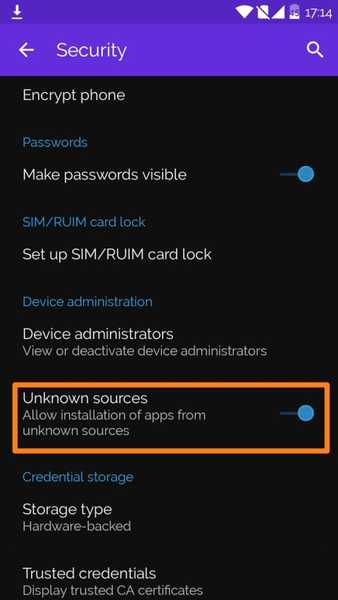 Aktivera det här alternativet
Aktivera det här alternativet
STEG 2: Öppna appen och aktivera filtreringsalternativet högst upp. Utan att detta alternativ är aktiverat kommer Adblock inte att blockera annonser. För de flesta telefoner kommer Adblock automatiskt att ställa in proxyer och göra det som behövs i bakgrunden utan att kräva användarens ingripande. Men av några anledningar, om du inte kan aktivera filtrering, följ denna guide för att göra det manuellt.
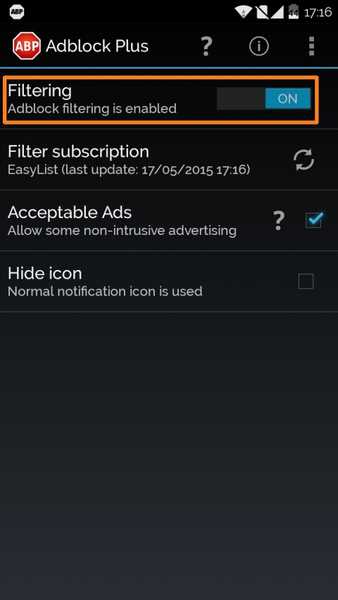
STEG 3: När du har aktiverat Filtrering är du bra att gå, men om du vill justera kan du alltid välja olika prenumerationer från listan.
Det finns också en Acceptabla annonsalternativ. Om du aktiverar detta kan vissa icke-påträngande annonser visas. Du kan aktivera eller inaktivera det baserat på dina önskemål. Jag föredrar själv att hålla den PÅ eftersom många appar och webbplatser förlitar sig på annonsintäkter.
Om du inte gillar Adblock-ikonen som visas i aviseringar kan du göra det genom att klicka på Dölj ikon.
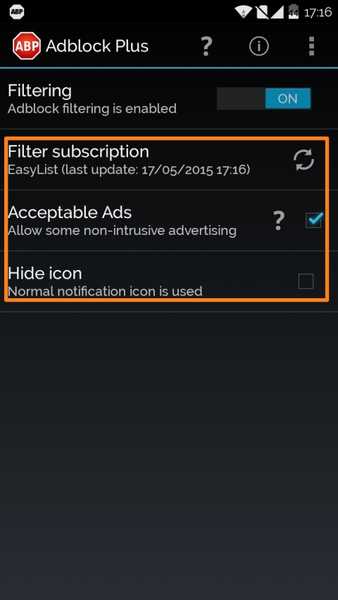
Kom ihåg att Adblocks måste köras i bakgrunden för att annonser ska blockeras.
2. Blockera annonser i webbläsare på Android (för Firefox)
Om du är motvillig mot mjukvarumodifiering eller inte vill ha en app som körs i bakgrunden är dina alternativ ganska begränsade. Den här metoden blockerar bara annonser i Firefox-appen och inte systembrett. Så om du använder Chrome, Opera eller någon annan webbläsarapp måste du byta till Firefox.
STEG 1: Installera Firefox först om du inte har den på din Android-enhet. Öppna den och gå till Inställningar> Verktyg> Tillägg. Klicka på Bläddra i alla Firefox-tillägg. Sök efter Adblock Plus och installera. 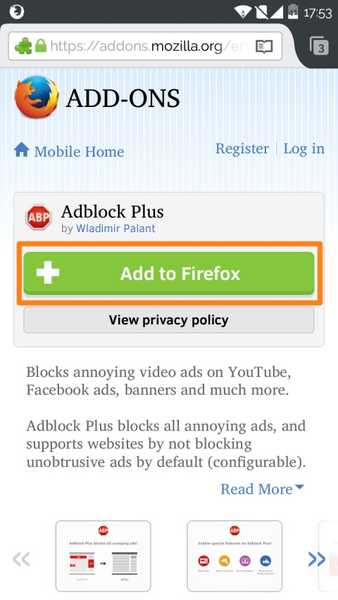 Se till att den har den röda “ABP” -ikonen
Se till att den har den röda “ABP” -ikonen
STEG 2: Efter en framgångsrik installation kommer Adblock Plus att börja blockera annonser automatiskt. Om du vill ändra filter eller utforska fler alternativ går du till Verktyg> Tillägg> Adblock Plus. Alternativen här är desamma som beskrivs i metod 1.
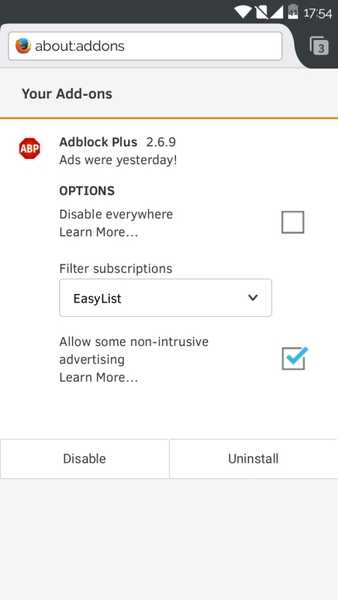
Medan den här metoden fungerar lika bra som Firefox-tillägget på skrivbordet, fungerar den bara i Firefox för Android.
3. Blockera annonser på din Android med hjälp av Adblock Plus Browser
Adblock släppte sin egen annonsfria webbläsare för bara två dagar sedan. Tidigare, om någon var tvungen att surfa på annonsfritt internet på sin Android, måste de antingen installera Adblock-appen på sin enhet eller installera Adblock-tillägg i sin Firefox mobila webbläsare men inte längre.
För närvarande finns Adblock-webbläsaren i Beta. Så här får du det:
- Ansluta sig Adblock Browser för Android Beta Google+ community. (Gemenskapen är redan 34000 medlemmar stark!)
- På sidan "Om den här gruppen" kan du få direkt APK-nedladdningslänk. Du kan också läsa användarens recensioner och feedback om samhället.
Webbläsaren är i beta och har få buggar, men det tar inte lång tid för utvecklarna att lösa problemen och göra den till en perfekt fristående annonsfri webbläsare för alla Android-användare.
SE Också: Hur man tar bort bloatware-appar från din Android-mobil
Slutsats
Även om det finns många stora appar, är annonser oundvikliga eftersom de är ett av intäktsgenererande verktyg. Så om du gillar en webbplats eller en app kan tillåtelse av annonser vara en av de saker du kan göra för att stödja den. Men för alla de irriterande annonserna utanför platsen, vet du hur du ska hantera dem nu.















